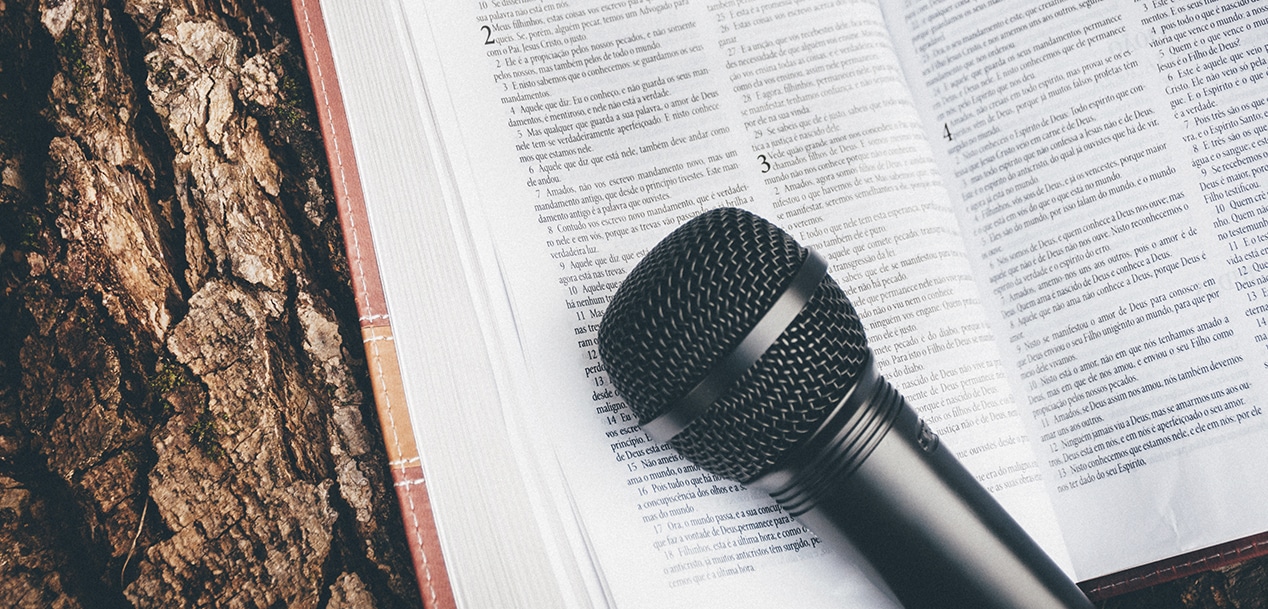
Heb je een hekel aan WhatsApp-spraakberichten maar krijg je steeds meer zin om te schrijven? Welnu, we hebben een oplossing die u kan helpen met dat uitstelgedrag: transformeer wat u opneemt in een sms-bericht en stuur het vervolgens naar uw contacten. Mocht je niet weten hoe het moet, vandaag leggen we de procedure uit. Vooruit.
Breng uw motieven over van spraak naar tekst voor WhatsApp
Hoewel audioberichten vreselijk in de mode zijn (het komt steeds vaker voor dat mensen een spraakmemo inspreken dan op de telefoon schrijven), zijn er gebruikers die terughoudend zijn om spraakmemo's via WhatsApp te verzenden. Ofwel omdat je er een hekel aan hebt om jezelf op te nemen (of liever, jezelf achteraf te horen) of gewoon omdat je geeft er de voorkeur aan om tekst te verzenden in plaats van audio, zijn er alternatieven voor u die u ook niet aan een toetsenbord hoeven te binden.
[RelatedNotice blank title=»»]https://eloutput.com/tutorials/step-by-step/send-imagenes-whatsap-maximum-quality/[/RelatedNotice]
Het artikel zou een eeuwigheid duren als we alle formulieren en apps zouden noemen die voor dit doel kunnen worden gebruikt, dus we gaan het even uitleggen drie heel verschillend om dit alles te vereenvoudigen: de eigen toetsenbordmicrofoon van de app gebruiken; u een oplossing voor Android downloaden; en hetzelfde doen voor een iPhone.
Laten we zonder verdere afleiding beginnen:
Uw eigen toetsenbordtool gebruiken
Misschien is het je niet opgevallen, maar in het virtuele toetsenbord dat wordt weergegeven als je gaat schrijven in WhatsApp staat een klein pictogram van een microfoon (en niet te verwarren met de groene knop die wordt gebruikt om spraaknotities precies te verzenden). Als je het toetsenbord gebruikt SwiftKey (een van de meest populaire), je hebt het naast de spatiebalk, terwijl als je de Gboard (een andere die even vaak wordt gebruikt), je hebt het bijvoorbeeld in de bovenste pictogrammenbalk, net aan de rechterkant.
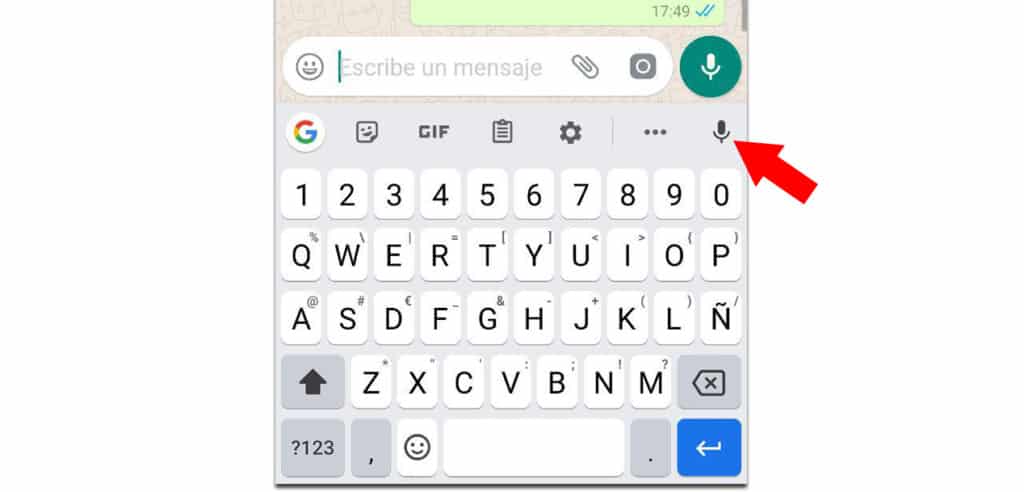
In elk van deze gevallen is het net zo eenvoudig als klikken op het pictogram en begin met praten, en je zult zien hoe wat je zegt wordt omgezet in tekst. Spraakherkenning is redelijk goed, en u zult zich er waarschijnlijk comfortabel genoeg mee voelen dat u niets anders nodig heeft.
Met de app 'Audio in tekst voor WhatsApp' op Android
Het is zonder twijfel een van de meest populaire toepassingen voor dit doel. De oplossing kan niet eenvoudiger zijn: download de app uit de app store, open hem, neem het gewenste bericht op (je moet eerst de taal selecteren waarin je gaat spreken), controleer of er geen herkenningsfouten zijn en tik op « Versturen". De lijst met WhatsApp-contacten (inclusief je meest recente chats) wordt geopend, zodat je deze alleen hoeft te selecteren en te verzenden.
Het enige slechte aan de app is dat er advertenties in de app staan, maar de "prijs" die moet worden betaald om ervan te genieten Free.
Met de app 'Transcriberen: spraak naar tekst' op iOS
Voor iOS zijn er ook verschillende oplossingen voor hetzelfde, maar "Transcriberen: van stem naar tekst" is een van de meest aantrekkelijke die je op visueel niveau zult vinden. Installeer, voer in, neem de gewenste audio op en geef vervolgens de taal aan waarin je hebt gesproken (het geeft alleen de optie Engels of Spaans). Daarna moet je een paar seconden wachten en je conversie zal klaar zijn, gearchiveerd verschijnen en met de mogelijkheid om te exporteren in tekst, PDF of RTF - of om het uit te voeren in audioformaat. En natuurlijk, Free Makkelijker, onmogelijk.
Je hebt ook binnen handbereik "Dictate - Van spraak naar tekst", met een meer rudimentaire interface maar met een directe knop om je tekst te delen in de app van je keuze.

Ik gebruik een whatsapp-bot http://www.writethisfor.me om WhatsApp-spraakberichten naar tekst te converteren. Ik vind het echt leuk omdat ik geen app nodig heb om het te transcriberen.
Zo converteer ik audioberichten naar tekst:
1. Stuur het spraakbericht naar http://www.writethisfor.me
2. De bot converteert het audiobericht naar tekst
3. Ik ontvang een bericht met de tekst van de audio
Het is een zeer eenvoudige manier om spraakberichten te transcriberen.